El día de hoy, procederemos a agregar un servidor de correo electrónico con el objetivo de proporcionar a todos los empleados de Masterlan la facilidad de comunicarse entre sí y enviar archivos importantes de manera eficiente.
El enfoque del tutorial de hoy será diferente, ya que este tipo de servidor es propenso a diversos errores y nosotros no somos una excepción. Por lo tanto, además de mostrar los pasos para la implementación, también detallaremos los errores que encontramos durante el proceso y cómo intentamos resolverlos.
INSTALACIÓN THUNDERBIRD EN LOS CLIENTES
Thunderbird es un programa de correo electrónico desarrollado por Mozilla, se trata de un cliente de correo electrónico de código abierto y gratuito que ofrece una amplia gama de funciones para gestionar tus correos electrónicos de manera eficiente y este, será el elegido que usaremos en nuestros clientes.
En Debian, contamos con la posibilidad de instalar el servidor de correo electrónico tanto mediante comandos como a través de la tienda de software oficial integrada. Sin embargo, en mi caso, encuentro más conveniente realizar la instalación a través de comandos. Para ello, utilizaremos el siguiente comando:
"apt install thunderbird"
Y al final de las páginas, lo encontraremos ya instalado y listo para su configuración.
En Windows, aunque no es tan conveniente como en Debian, el proceso sigue siendo sencillo. Simplemente accedemos a la página oficial de Thunderbird, que es la primera que nos aparece al buscar su nombre, y procedemos a descargarlo desde allí.
El instalador de Thunderbird es similar a cualquier otro. Solo nos solicitará la ubicación de destino para la instalación y si deseamos ejecutarlo inmediatamente después de la instalación.
Una vez completada la instalación, encontraremos un acceso directo a Thunderbird en el escritorio para facilitar su acceso.
INSTALACIÓN HDMAILSERVER
Para garantizar el correcto funcionamiento del servidor de correo, procederemos a instalar el software hMailServer en nuestro servidor Windows. hMailServer es una solución de servidor de correo electrónico gratuita diseñada específicamente para entornos Windows.
La instalación se llevará a cabo a través del navegador web en lugar del Administrador del Servidor. Sin embargo, antes de iniciar la instalación, es crucial instalar los requisitos previos necesarios para evitar cualquier problema durante el proceso de instalación.
Para asegurar un correcto desempeño del servidor de correo electrónico, es necesario contar con la característica .NET Framework 3.5. Esta es esencial ya que proporciona una serie de bibliotecas y herramientas que facilitan tanto el desarrollo como el funcionamiento del servidor de correo electrónico.
Buscaremos la página oficial de hMailServer para proceder con su instalación posterior utilizando un archivo ejecutable (.exe).
Durante la instalación, se nos pedirá que configuremos credenciales que serán requeridas cada vez que accedamos al servidor.
Y podríamos dar la instalación como finalizada.
DNS
Durante este proceso, añadimos registros CNAME para sobrescribir server.masterlan.com, nuestro primer error no fue crear estos archivos, sino el tipo de archivos utilizados, ya que deberían ser del tipo MX. Estos registros (MX) se utilizarán para facilitar la localización del servidor de correo electrónico.
Utilizaremos los siguientes dos registros:
smtp.masterlan.com: es el sistema que permite que tus correos electrónicos sean enviados desde tu cliente de correo electrónico (como Outlook o Gmail) hasta el servidor de correo electrónico de tu destinatario.
correo.masterlan.com (pop3): es el protocolo que permite que los correos electrónicos sean descargados desde el servidor de correo electrónico a tu dispositivo local.
Aquí encontramos el segundo error que hemos producido. Actualmente, no tendrá repercusiones; sin embargo, al probar todo, uno de los principales motivos por los cuales nada hubiera funcionado fue la creación y selección del servidor POP3 como pop3.masterlan.com. Debería ser correo.masterlan.com quien actúe como servidor POP3.
HDMAIL
La configuración de hdmail es un proceso bastante sencillo y en el que no se comete ningún error. Primeramente, lo ejecutaremos y podremos observar que nos permite seleccionar qué usuario ingresará, pero solo estará disponible el administrador. Luego, pinchamos en "Conectar".
Nos pedirá las credenciales anteriormente ingresadas.
Primero, estableceremos a qué registro acudirá para el SMTP. Indicaremos el previamente creado, para ello iremos desplegando secciones: Configuración > Protocolos > SMTP, e introduciremos el nombre en "Local Host Name".
Necesitamos agregar el dominio "masterlan.com" para que el servidor de correos funcione correctamente.
Y al desplegar el servidor, llegaremos hasta la sección de "Cuentas" ("Accounts"), donde podremos añadir uno a uno a los usuarios que nos gustaría agregar a nuestro servidor de correo. En mi caso, añadiré a "cliente1", "trabajador1" y "gerente" para la prueba.
Y desde el panel izquierdo podremos ver todos los usuarios añadidos.
ERROR Y PRUEBA EN DEBIAN
Ya tendríamos todo listo, pero es en este punto, donde ejecutaremos nuestras pruebas en Debian, cuando los errores salen a la luz. No obstante, documentaré el proceso para configurar Thunderbird, ya que es el mismo para todos los usuarios. Sin embargo, al final, nos dará un error.
Al principio nos permitió acceder, pero al intentar enviar un correo, el cliente se corrompió por completo, dejándolo inhabilitado para usar el servidor.
Nada más entrar, se nos pedirán las credenciales del usuario que deseamos añadir.
Si todo está correcto, nos aparecerá un mensaje en verde indicando que se encontró al usuario, y debajo veremos nuestros servidores "correo.masterlan.com" y "smtp.masterlan.com". En este caso, como mencioné anteriormente debido a los errores, nos apareció "pop3.masterlan.com", lo cual no debería ser así.
Nos advertirá sobre los riesgos, pero solamente deberemos aceptarlos.
Y procedemos a añadir a los demás usuarios.
Este es el panel principal, donde se nos indicarán los usuarios añadidos con sus buzones y opciones para enviar correos.
No logramos resolver el problema en el cliente de ninguna manera debido a que se había corrompido por completo. Sin embargo, no todo está perdido. A continuación, te indicaré cómo solucioné todos los errores y conseguimos que funcionara al menos en el cliente de Windows.
ARREGLO DE ERRORES Y PRUEBA EN WINDOWS
Eliminamos el registro MX "mail" y creamos los correspondientes registros MX "correo.masterlan.com" y "smtp.masterlan.com".
Iniciamos de la misma manera en Windows que en Debian, pero esta vez, los registros no se encontraban directamente; sin embargo, al introducir solo el nombre, fueron localizados rápidamente.
Aceptamos las mismas advertencias.
Vemos que todo está en orden con sus respectivos usuarios.
Pero esta vez, el cliente será capaz de enviar y recibir correos correctamente.


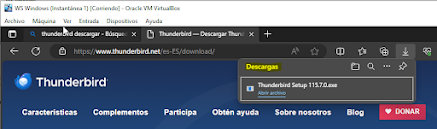










.PNG)





















No hay comentarios:
Publicar un comentario